Cult3D基础教程Word下载.docx
《Cult3D基础教程Word下载.docx》由会员分享,可在线阅读,更多相关《Cult3D基础教程Word下载.docx(13页珍藏版)》请在冰豆网上搜索。
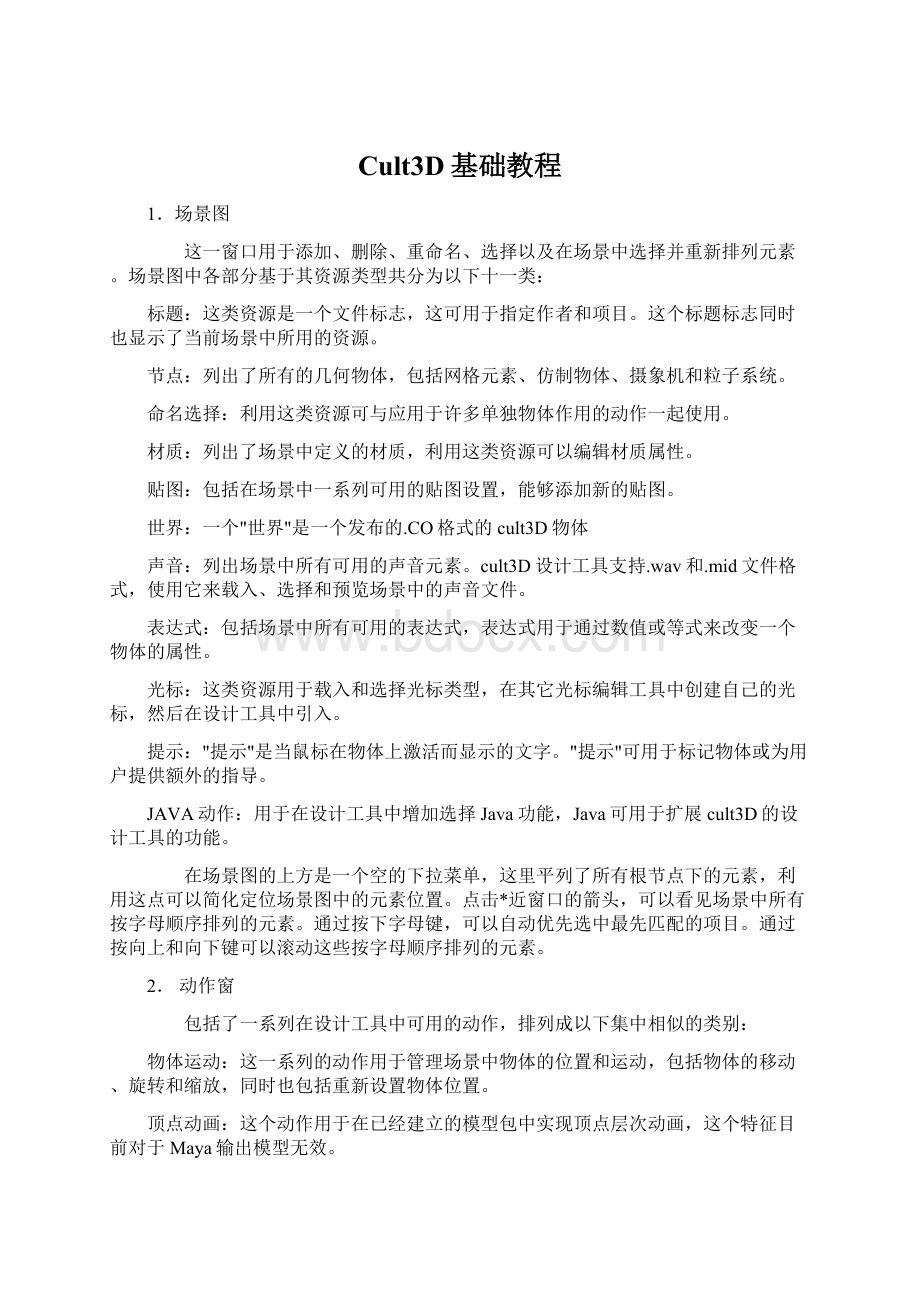
摄象机:
用于改变场景中的摄象机。
用于启动和停止文件的播放。
用于载入和卸载世界。
链接:
用于载入URL和其它.CO文件。
事件:
用于管理事件的激活状态。
渲染:
用于显示或隐藏物体同时也用于管理背景颜色和类型。
用于管理显示贴图的变化。
用于引发表达式或检测属性中的参数值。
粒子系统:
启动或关闭粒子系统。
3.物体属性窗
这一窗口即显示了一个物体的默认属性,也包括自己选择设置的一些属性。
通过结合表达式工具和定制属性来管理场景中物体的信息。
这一窗口的右上方有四个按钮:
编辑:
这一按钮用于编辑定制属性的参数值。
P-:
这一按钮用于删除一个定制属性;
P+:
这一按钮用于添加一个新的属性;
Ps:
这一按钮用于为已存在的属性添加一个子属性。
4.事件窗
这一窗口显示了在设计工具中的一系列的事件设置。
这是获取和编辑事件和事件数据而不使用事件图的一种可选方法。
5.预览窗
这一窗口主要用于在设计工具内部预览场景播放。
这一窗口也可作为一种可选的选择方式或结合手控工具来定位物体。
预览窗口上方的一列按钮用于辅助控制物体。
从左到右依次是:
坐标轴显示/隐藏按钮:
按下这一按钮引发显示选中物体的本地坐标;
显示/隐藏选择框按钮:
按下这一按钮引发显示选中物体的选择框;
重置所有物体按钮:
按下这一按钮将所有物体重置到上一次'
锁定'
的位置;
重置物体按钮:
按下这一按钮将选中物体重置到上一次'
重置所有物体到初始位置按钮:
与'
重置所有物体按钮'
类似,但这将清除所有应用于物体的移动操作。
物体被重置到从模型文件包中输出时的位置;
重置物体到初始位置按钮:
与上一按钮类似,只是仅应用于选中物体;
锁定所有物体按钮:
将当前位置设定为场景中所有物体的默认位置。
可将手控工具设置的移动应用于物体;
锁定物体按钮:
选择模式按钮:
通过这一工具可以在预览窗口中选择物体;
旋转按钮:
使用这一工具可以在预览窗口中操作物体;
播放按钮:
这一按钮引发播放预览的启动和停止。
使用这一按钮来播放当前场景。
在工具栏之下是一个用于选择预览场景的摄象机的窗口。
底部的一栏用于设定预览窗口的大小。
只需在高度和宽度输入框中输入数值即可设定预览窗口的大小。
点机击箭头按钮即应用设置。
6.事件图窗
在这个窗口中可以完成大多数的设计工作。
在这个窗口中我们可以设置事件,决定这些事件将要完成的动作和动作的作用物体。
在事件图窗口的左侧是一系列的图标。
这是所有的事件类型,并以基本作用方式和激活时间不同而分为以下类别:
启动世界:
当场景载入时本事件激活;
停止世界:
当场景卸载时本事件执行;
世界渐进:
场景每更新一次本事件就执行一次,这一事件主要用于需要经常执行的爪哇动作。
计时器:
这一事件在特定时间间隔下执行;
鼠标左键点击:
当用户在特定的物体上电击左键时激活该事件;
鼠标中键点击:
当用户在特定的物体上电击中键(可以设为同时按下左、右键)时激活该事件;
鼠标右键点击:
当用户在特定的物体上电击右键时激活该事件;
物体运动结束:
当物体结束其程序设定的运动时该事件激活。
由于有序的动作尤其可以由时间线来处理因此的这一事件已不再特别有用;
声音结束:
当设定的声音完成时该事件激活;
按下键盘按键:
当设定键盘按键按下时该事件激活;
释放键盘按键:
当设定键盘按键释放时该事件激活;
手控:
这一事件没有特定的活性,尤其是这类事件是由其他事件控制。
7.其他工具
在设计工具中还有其他的一些工具可以使用,通过在视图下拉菜单中选取即可显示。
Cult3D出色建模的四个技巧(1)
这个教程示范怎样使Cult3D所建模型的效果更好。
这些技巧能用于多数Cult3D建模应用,并且不会增加很大的总体文件大小。
为什么一些实时模型效果很差?
答案是简单的,CG(ComputerGraphics计算机图形)照明效果不是很好。
所有的CG照明只是近似的表现了实际灯光效果。
例如跟踪光源和中心光源等方法能产生壮观效果,但是这仍然只是近似效果。
更为不幸的是这些方法需要很长的渲染时间,这就远不能适应于实时演示的需要。
这样我们的很多工作只有通过Phong阴影来实现了。
但是仍然有很多的建模和贴图技巧可以不通过Phong着色而实现。
常见错误
这个教程的例子是用3dsMax做的五斗橱模型(图01)。
这文件展示了新手建模时的常见错误:
他们总把物体想象为简单的立方体。
同时还太多的依*场景灯光来实现一些效果,但实际上是建模技巧而不是灯光来使模型的光照效果更有真实感。
这例子让我们认识到一些CG表现中常见的问题。
其中的一些是:
1.在这样的简单光照环境,平面被渲染成同样的颜色。
这个使分辨出抽屉和物件的前面很困难。
2.边缘是难以分辨的。
由于物体整体的颜色而使内边难以分辨,同时外边缘也会由于和背景强烈的反差而出现严重的锯齿。
3.在物件上没有阴影效果。
这里是避免出现这些问题的方法。
不要拒绝使用倒角
在现实生活中几乎不存在尖锐的边缘,如果观察一下书桌,书柜或者甚至于电脑键盘的边缘,都将发现这些边缘都没有成90度角的。
实际上每一物体在每一边缘都有一些弧面。
在现实世界中,是这些表面使我们能够辨认出东西的边缘。
他们接收的高光部位是对我们有效的分辨物体是极为重要的。
传统地(尤其对于实时渲染中),模型师尽量不给物件的边缘添加这些斜面来避免由此而导致的文件大小的增加。
Cult3D的优势之一就是它有相当出色的几何的数据压缩能力,这使Cult3D模型师能够自由制作边缘的倒角。
如图2。
可见已回到3dsMax.几乎给每一边缘都添加的斜面的效果。
可以发现由于物体边缘接收高光而使其很容易分辨。
而此时文件的大小仅仅是从6Kb增加到8Kb而已。
在应用了倒角之后文件含有630面片,这在Cult3D应用中不算是突出的。
在大型建模时模型师不愿意给每一个边缘都添加斜面,但可以给一些重要的边缘添加斜面而无需担心文件大小变得很难处理。
添加阴影效果
阴影是很神奇的,它让我们眼睛可以判断在场景中物体的深度和形状。
对于也有助于再视觉上展示物体并突其边角和联结。
Cult3D不支持阴影渲染。
阴影的渲染是极其耗费计算机资源的,尤其是不会在实时引擎中应用阴影渲染。
即使当实时阴影渲染成为选择时,如果物体不是运动的,用户也要避免使用实时阴影。
除非物体是在运动状态下,否则让处理器循环处理实时渲染是不会有什么明显差别的。
恰当的使用一些阴影只会有效的模拟真实,而不会不必要的限制渲染引擎。
如图3,在这例子中,在物体的下方添加了一个有阴影贴图的简单平面。
这里是阴影是建立的方法:
1.在3dsMax中将一平面在抽屉下面,这用于是添加阴影贴图的。
2.将材质设置为100%自发光(self-illumination),这保证在场景渲染时,平面会保持纯白。
3.在环境参数中将背景色设置为黑色。
4.在渲染场景时使用顶视图,并确保整个物体和和阴影平面可见。
(图4)
5.在photoshop中,由于背景为黑色所以沿白色平面的边缘选中平面很容易。
6.然后降低图象的饱和度并应用高斯模糊,直到看起与阴影相似,同时为了柔化效果可将层的可见度设为50%。
7.重新将图象设置为合适的大小,示例使用256X256
8.在3dsMax中将处理的图片设为平面的漫射贴图(diffusemap)
9.如果必要可以调整贴图
10.在环境参数中将背景色重新设置为白色
11.当输出.c3d文件时确保阴影材质的属性设置为"
连续(constant)"
这能保证贴图的白色能和背景白色匹配。
显然真实的阴影没有替代,但这在视觉上已经很接近真实。
当然阴影基本上是一个复杂的渐进色,在配合微波压缩(waveletcompression)技术,就会有极佳的压缩表现。
这一过程只给物体的总体文件大小增加了1kb,与使用的倒角技巧不同,这里增加的文件大小与原文件的大小无关。
如果原文件为120kb,增加将的仍然只是1-2kb。
更好的利用反射贴图
我们多认为利用反射贴图只是增加物体的反射性。
的确是这样的,但这却不是他全部用处。
反射贴图主要增加了投射面的颜色和和光照的值。
如果使用了一个有很多细节的易碎贴图,看起来就会更象金属或玻璃。
如果我们使用简略的反射贴图则可以增加物体的亮度。
这对于补充CG光源的不足非常有效。
通过使用有轻微光照强度变化的反射贴图,我们可以变化物体的在渲染时的色值。
这个方法同时也会给人场景中应用了光源的感觉。
如图5,为了增进物体的模型的外观,在表面添加了反射贴图。
贴图是完全漫射的,但在上半球却有强烈的高光。
当应用于物体之后,似乎屋里来有许多灯光照射似的。
如图6,可特别注意感觉光照的质量的显著不同。
几何图形和材质应用的比较
建立细节效果时使用几何图形还是贴图的效果更为出色?
这是让很多模型师烦恼的事。
过多的使用几何图形会增加文件的实际大小并场景锯齿化严重。
完全依*贴图则会使物体看起来想一个贴满图片的纸盒。
经验丰富的模型师和新手之间的区别就在于懂得正确使用这些方法。
虽然没有简单的标准,但这里的技巧可以使你获得更好的贴图效果。
如图7。
在这例子中已给物件的侧面添加表示在金属表面中小洞的贴图。
通过使用一系列的立方体并配合"
布尔运算(boolen)"
来镂空抽屉。
只有这样这些面才能应用贴图,这个技巧可以使邻近表面的颜色相配。
这是这样实现的:
1.在Max中打开材质编辑器并将选中褐色的金属材质的色值。
2.在Photoshop中建立128X128的图象,并将背景色设为从Max获取的色值。
3.在背景层之上做一系列的在适合模式的小圆的选框。
4.将选框填充为背景色相同的颜色,这时可以看见第二层的内容。
5.Photoshop5.5有很多可应用于层的内建效果,这样我们为上层添加了浮雕来为其增加轻微的高光和阴影效果。
这样材质看起来就象表面突起的一系列小点。
6.在Max中制作一个褐色材质的复件并且重新命名,把这个新材质添加为一个新样本的漫射图,这保证所有的高光和特殊设置对于所有的面是一致的。
7.将材质应用于模型并调整贴图。
8.当输出时贴图的边缘会由于使用微波压缩(waveletcompression)而可见。
相反通过使用8位色压缩,虽然占用一定的文件空间,但可提供更可*的颜色搭配。
充分利用Photoshop的内建效果可以增加材质的真实性。
利用阴影效果可以使物体外突,而利用内阴影则可产生内陷效果。
正是这些各种各样的细节才使模型更有真实感。
模型增加了更高的细节处理后文件大小只增加了1-2kb。
CULT3D粒子系统的相关设置:
1.颜色设置:
简单的说整体粒子的整个周期分为产生期、激活期和消亡期。
在颜色设置项的下方的三角形颜色滑块,从左往右依次设置粒子系统产生的一个周期的颜色。
上方的小圆圈是设置相邻两个颜色的中间色的位置。
具体设置是选中,三角形块,然后在下方的颜色调节中进行设置,这就很简单了,大家试着作就知道了。
2.Emitspeed(m/s)射出速度
这个参数设置粒子从粒子系统中心抛射出的速度,单位是米/秒
3.Speedrange(%):
射出速度变化范围
这个参数的数值通常在0.0-1.0之间。
用于设置粒子系统各粒子相对于Emitspeed的变化范围。
如果数值为0,则表示所有粒子系统的速度一致;
如果为0.5则表明实际的射出速度相对于初始射出速度的变化范围是50%到100%。
4.Birthrate(particles/s):
粒子产生速度个/秒
这个参数用于设置粒子系统每秒产生的粒子数量。
5.Lifelength(ms):
生命周期毫秒
这个参数用于设置粒子系统的生命周期,在这个时间之后粒子就消失了。
6.Startangle(deg)/Endangle(deg)初始/消亡角度度
这个参数的数值通常在0-360之间。
这个参数用于设置粒子系统的射出的初始和最终方向。
7.Particlesize(m)粒子大小米
这个参数用于设置粒子系统的粒子大小,单位为米。
根据实际的需要为了保证一定的速度,通常需要设置较小的粒子。
8.Gravity(m/s2)重力加速度米/秒2
这个参数用于设置粒子系统所受影响的重力加速度的大小,通常情况下数值为9.81m/s2如果需要设置烟雾的效果,该数值就需要改动。
9.Friction磨檫力
这个参数用于设置粒子系统在介质中运动的情况,如果设为1.0则粒子系统正常运动。
设置偏小则粒子系统的运动距离受限。
10.Spreadsize扩散范围
顾名思义,这个参数用于设置粒子系统的粒子扩展范围大小的。
11.Wiggle(deg/s)摆动度/秒
这个参数用于设置粒子系统的粒子摆动速度。
12.Wiggleamplitude(m)振幅米
这个参数用于设置粒子系统的粒子摆动的振幅大小。
13.Opacity透明度
这个参数的数值通常在0-1之间。
这个参数用于设置粒子系统的粒子的透明度。
14.Timescale
这个参数的数值通常在-1-1之间。
这需要在粒子系统激活后才能显示实际效果,设置为负值会使粒子反射回来。
Cult3D事件类型
Cult3D通过接收设定的内部事件和浏览器的Java和JavaSricpt事件来为三维场景/物体增加了交互性。
注意:
Cult3D的部分事件类型不能由成组的(Dummy)来触发。
事件图窗口的左侧列出了Cult3D的所有事件类型,包括:
在Cult3D场景载入后引发该事件。
在御载Cult3D场景时引发,例如:
在载入其他场景之前使用
世界步进:
该事件在场景每次渲染时都被触发,一般能达到30或15次/秒。
其频率主要取决于场景的复杂程度和用户电脑的状况。
如果场景很简单仅有少数的面组成,其频率可高达200次/秒。
对于需要实时限制和持续发生的事件利用这一事件来调用Java动作完成是极为有效的。
该事件由一定时间间隔引发。
双击该图标可设置需要延迟的时间。
鼠标左键单击物体:
鼠标左键单击一个物体时触发。
鼠标中键单击物体:
鼠标中键单击一个物体时触发,不过对多数双键鼠标使用者而言即是同时按下左、右键。
鼠标右键单击物体:
鼠标右键单击一个物体时触发。
这类鼠标事件不能由以成组的(Dummy)来触发,但可通过和几何体或其他事件建立关联关系(拖动几何体和其他事件类型到该图标上建立)来触发。
当按下键盘特定的键时触发。
当释放键盘特定的键时触发。
通过双击这类事件可以设定触发的按键。
这类按键事件可以设置按下、释放哪个键或哪几个键来引发该事件。
但设置多键时是逻辑或事件,即几个按键之一均可触发该事件。
当一个物体运动过程结束时触发该事件。
声音播放结束时触发该事件。
自定义事件:
自定义事件,用于特定情况下由其它事件触发或浏览器事件(Java、JavaScript事件)
本系列教程包括:
1.Cult3D中的全景实现
2.JavaScript在HTML引发事件
3.由Cult3D引发HTML中的事件。
4.结束语
Cult3D中的全景实现
这个示例将介绍如何利用Cult3D来建立一个多节点的全景展示。
利用这种全景展示可以快速建立在一个环境中行走的模拟感觉。
根据投影方式的不同。
全景图可以分几个类别:
球形,圆柱形,立方体。
在这一辑教程中我们应用的是球形全景图。
教程中使用的全景图是应用Lightscape的内建全景输出器输出的,这属于是一种CG。
教程中的图片也可以利用照片或拼合全景图片代替。
理论上这一过程非常简单。
我们将全景图投影到一个表面翻转的球体上,并将一个摄像机放置于球体中。
教程要求大家对3DS和Cult3D的设计工具的基本功能有了一定的了解。
图形设置
Cult3D模型的最终图形效果将极大的取决于全景图的图象质量,因此我们将尽可能使用高质量的全景图。
有了这个想法,我们就可以渲染一幅全景图大小设为2048X1024,尽可能使用Cult3D能处理的高的设置,同时应保持比例正确。
如图1
模型设置
这一模型的设置很简单,在3DS中步骤如下:
1.建立一个基本的圆球,设置片段为48,
2.建立一个基本的自由摄象机,
3.对球体应用一个常规编辑,选中“FlipNormals”,
4.新建一个材质,把预备的全景图设置为漫射贴图。
将材质应用于球体,如图2。
球体的片段应设置为相对高一些(如48)以保证球形贴图不会出现视觉错误。
任何过低的设置都会影响图象效果。
输出设置
在3DS输出时应保证以下设置:
1.将全景图的着色方式设置为“Constant”并确认选择了“双线性滤镜”,
2.将全景图的压缩方式选择“Wavelet微波”并设为80%,这高出了默认值,但对于保证全景图的质量这是很必要的。
3.对球体应用网格预优化,这将会最小化多的球体余片段对最终文件大小的影响。
设计导航
设计全景图的导航非常简单,我们需要对旋转应用一点改动。
启动设计软件,按以下步骤进行:
1.从文件下拉菜单中选择添加Cult3D文件,定位并打开“nloft.c3d”文件,之后会出现一个对话框,问是否载入文件的背景图,选中“是”。
2.在事件图视窗中的事件类型中选择“启动世界”将其拖到事件图中央。
如图3
3.在动作窗口中的物体的动作集中选择“旋转”并将其拖到时间图中的启动世界上,另外为启动世界再添加一个“旋转”动作。
4.在场景图中,选中“Camera01”拖到事件图中的第一个旋转动作上,再次选中“Camera01”拖到事件图中的第二个旋转动作上。
那么结构就应该是,如图4。
5.打开第一个旋转动作的详细窗口,应用以下设置:
坐标系统:
本地坐标
左键:
Z轴旋转
右键:
无
中键:
摩擦持续:
2000ms
其他设置如图5
6.打开第二个旋转动作的详细窗口,应用以下设置:
摄象机画面
X轴旋转
保持旋转:
关闭
其他设置,如图6.
在预览窗口中点击播放,就可以浏览环形场景了。
将项目保存为Pano-01.c3p.
设置多点展示
如果将多个全景展示连接到一起,就可以建立一个虚拟的世界。
要完成这样一个虚拟世界,我们需从设计的模型中依次渲染了六个全景图,并依次命名。
图7
下一步就是设置我们全景图之间的连接。
这需要使用到Cult3D中的热区和载入CO事件。
1.在场景图中的贴图集中选中贴图。
单击右键,选择细节选项,这将打开贴图的细节窗口。
如图8
2.在细节窗口中选择“符合窗口”和“显示热区”,这样整个贴图可见。
如图9
3.在热区菜单中选择“添加”,一个小的矩形框就会出现在贴图的左上角。
如图10
4.调节热区大小,使其符合贴图中央大厅区域的大小。
如图11
5.关闭贴图细节窗口,一个新的热区就会出现在场景图中全景贴图的子级中。
6.在事件图中建立一个新的鼠标右键单击事件。
7.在动作窗口中选择连接集中的载入CO,并将其拖到事件土中央的新建鼠标右键单击事件上。
8.从场景图的贴图集中将新建的热区拖到事件图中的新建鼠标右键单击事件上。
此时的结构应该如图12所示。
9.打开载入co的细节窗口,在输入框中输入“Pano-02.co”
这样当用户点击全景贴图的中央时,就会载入下一个Cult3D全景。
在测试之前我们需要将这个文件发布为.co文件,同时Pano-02.co也应建立。
10在文件下拉菜单中选择“存储Inernet文件”,将文件命名为Pano-01.co
11.在保存设置对话框中,点击几何物体标志。
按下“全选”按钮并从压缩类型中选择“网格水平2”。
点击应用按钮(Assign).
12.将压缩设置为“低”。
网格水平2的压缩是通过降低场景图中坐标数据的精度来减小文件大小。
选用其他任何较高的设置都会使贴图产生扭曲。
13.点击保存按钮,同时注意保存项目文件。
现在我们需要创建Pano-02.co物体,步骤如下:
1.新建一个项目文件。
2.载入nloft-02.c3d文件。
3.建立同上述相同的具有双旋转设置的导航。
4.将文件保存为Pano-02.co。
现在如果你在浏览器中打开Pano-01.co,你就可以360度浏览。
试着点击贴图中的大厅处就可以载入Pano-02.co了。
同时以同样的方法建立Pano-03.co到Pano-06.co文件。
使用热区来连接这些不同的全景图。
次序设置如图13。
工具提示
最后的工作是给热区添加工具提示,以使用户知道该区域可点击。
工具提示添加步骤:
1.打开Pano-01.c3p
2.右键单击场景图中的工具提示集,选择“新建”,这样就可以建立一个新的工具提示。
3.双击新建的工具提示,打开其细节窗口。
4.在文本输入框中输入“右键单击进入厨房”。
其他提示根据自己需要设置。
5.从场景图中的工具提示集中,将热区图标拖到工具提示集的“关联物体”窗口中。
如图14。
6.关闭工具提示细节窗口,保存文件。
现在完成了Cult3D中的全景制作,重复以上的工具